上面有一篇文章说windows第七层负载均衡,这次讲讲第四层负载均衡
TCP/IP协议族,第七层是应用层,第四层是传输层。第四层负载均衡主要通过IP进行转化。
一些优秀的第四层负载均衡软件,速度可以接近硬件负载均衡的效率。当然,论速度还是人家硬件的快一点点,毕竟人家那价格摆在那里,一台F5,十几万,几十万,上百万不等。
第四层重与第七层相比:优秀就是速度快,能感知集群服务器的状态。缺点就是不能感知应用层软件的状态,比如IIS站点挂掉,但是如果服务器没有挂掉,转化流量用继续流入该服务器。
现在很多的第四层负载均衡软件,我是说LINUNX服务器下。如果你使用了Windows,我还是建议大伙吃人家的全家桶吧。性能肯定不能最大化。但是论稳定性,维护性还是全家桶好使,省心,省力。
如果,你购买了微软的正版系统,你还可以一个电话,让人家工程师帮你解决问题。前提是,你得用的是全家桶。
常见的第四层负载均衡软件:LVS,NLB,还有其它,一时想不起来了,懒得查了。
下面讲讲怎么安装NLB,当然我使用的是带GUI的操作系统,一般情况LINUX的是不装GUI的,但是window的黑框我还没有习惯,还不会用,就先用带GUI的吧
安装NBL功能
首先点服务管理器。

一直点“下一步”,直到勾上这个

安装成功。
每一台参与NLB的服务器,都需要安装。这跟ARR不一样,ARR只需要在转发服务器上面安装即可。
这里作为演示例子,就给三台服务器装上NLB吧
分别是
192.168.99.8192.168.99.10192.168.99.11
工作原理
所有请求会分发到每一台NLB服务器,然后NLB服务器根据算法处理自己那一份请求。
那么所有请求是怎么分发给每一台服务器昵,因为他们有一个公共的IP。也是就说,每台服务器有两个IP。
是的,每电脑可以有多个IP地址。
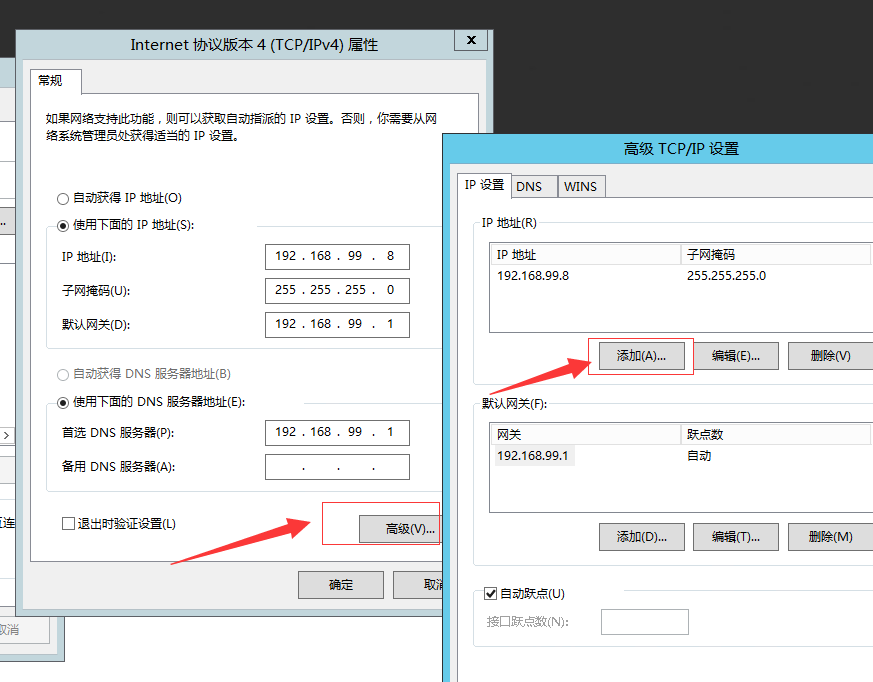
高级选项中,可以手动添加多个IP地址。
搭建集群
打开网络负载平衡管理器,新建集群
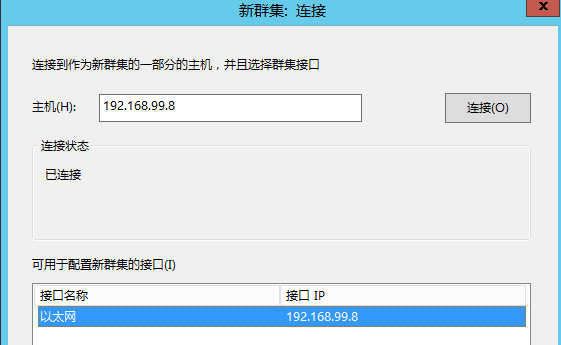
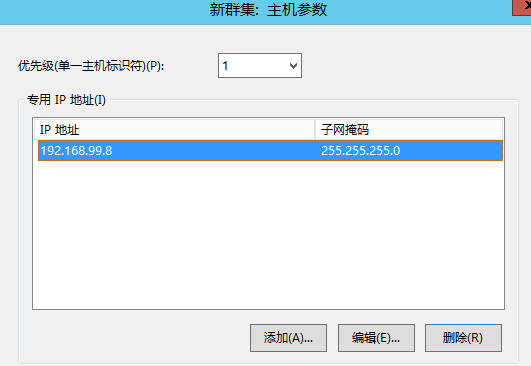

一直点“下一步”,直到完成。
192.168.99.10,192.168.99.20的服务器分别按下步骤操作。

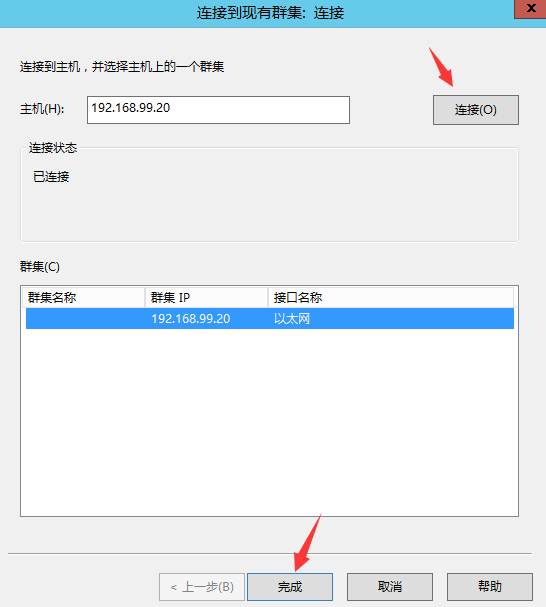
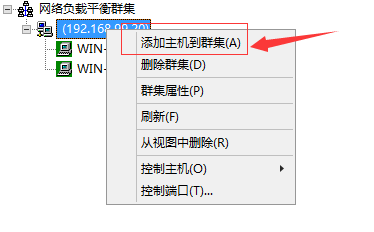
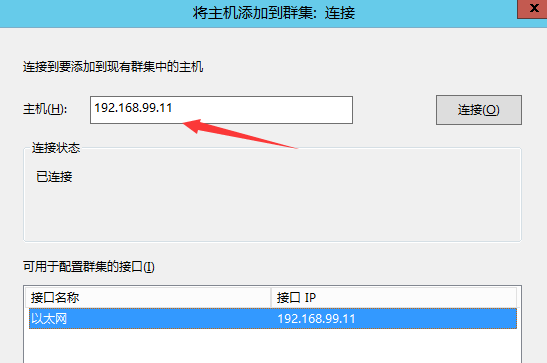
一直点“下一步”,直到完成。
集群部署完毕。

我们查看IP,你发现,多一个公共IP,192.168.99.20 这个就是群集的IP。
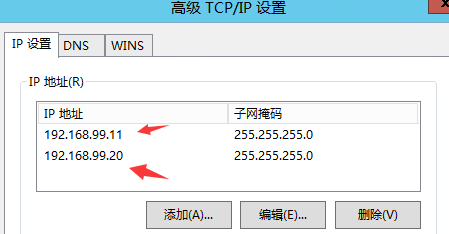
搭建好之后,我们就走一波试试,试跑成功之后,再来讲讲一些细节配置吧
首先IIS要做一些设置,因为我们将使用公共IP进行访问,就是192.168.99.20

访问http://192.168.99.20/api/home/GetUserChat
新闻热点
疑难解答